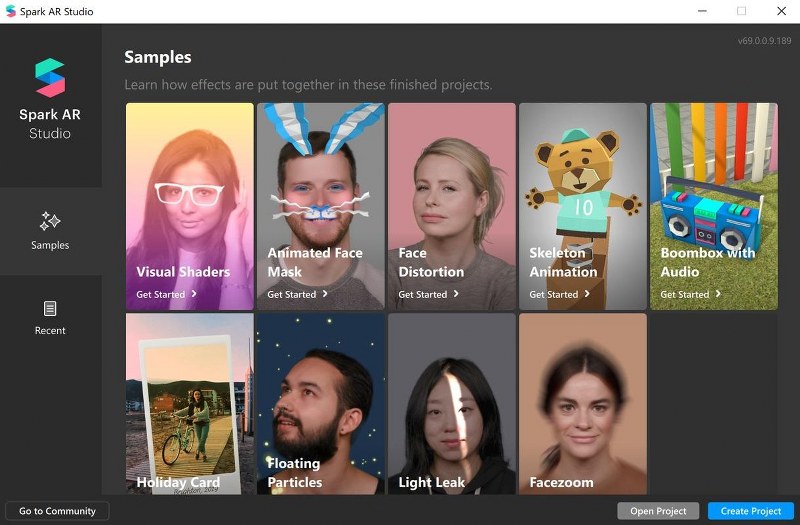Media sosial menjadi suatu wadah yang sangat membantu masyarakat agar dapat tampil lebih percaya diri di hadapan publik. Meskipun, awal mulanya hanya di depan kamera saja. Bahkan, tidak sedikit orang yang pada akhirnya menjadi terkenal di kehidupan nyata. Maka dari itu, di perusahaan Meta, mereka menghadirkan cara membuat bingkai di Facebook. Beda sama filter.
Perbedaan diantara keduanya, dapat terlihat dengan sangat jelas. Dimana, filter memiliki arti sebagai salah satu tools yang bekerja untuk menambahkan efek virtual ke dalam postingan IG asli. Baik itu dalam bentuk foto maupun video. Sedangkan fitur bingkai, merupakan tampilan gambar yang pemasangannya mengelilingi objek utama. Supaya, background foto jadi bias.
Daftar Isi
How to Make Add Frame in Facebook
How to make add frame in Facebook bila kita terjemahkan ke dalam Bahasa Indonesia, yaitu bagaimana cara menambahkan bingkai di Facebook. Kalau kalian berpikir untuk meng-edit bingkainya secara manual dengan membuat pola atau gambar terlebih dahulu, semua itu salah besar. Soalnya, pihak Facebook sudah memfasilitasi para user dengan beragam frame gratis.
Tentunya, kalian juga bisa menambahkan bingkai dari hasil kreativitas sendiri. Biasanya, hal tersebut digunakan ketika ingin memperkenalkan atau ikut merayakan suatu event atau hari besar nasional. Contohnya, ketika 17 Agustus. Akan ada banyak sekali orang yang memakai bingkai di foto profil media sosialnya. Biasanya, disematkan dengan slogan yang sesuai tema.
Cara Membuat Bingkai di Facebook
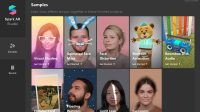
Cara membuat bingkai di Facebook tanpa menggunakan Facebook filter, adalah satu hal yang sangat mudah untuk kalian lakukan. Apalagi, mengingat Facebook frame template free. Maka, kalian dapat dengan bebas memilih bingkai yang diinginkan tanpa kendala. Dilansir dari situs resmi id.facebook. Inilah tahapan selengkapnya:
- Silahkan kalian buka aplikasi browser pada perangkat
- Langsung kunjungi situshttps://www.facebook.com/profilepicframes.
- Pilih foto profile yang terdapat di sebelah kiri bawah, lalu klik Halaman Anda.
- Klik salah satu bingkai kesukaan kalian dengan cara mengetik nama bingkai incaranmu, nama creator, ataupun kata-kata yang berkaitan dengan frame tersebut.
- Cari, dan temukan salah satu bingkai yang ditampilkan di layar sesuai hasil pencarian yang telah kalian lakukan.
- Ketuk tombol Gunakan untuk menambahkannya ke dalam foto profil yang kalian pasang di akun Facebook.
Pastikan sebelum menggunakan fitur facebook frame studio, kalian sudah memiliki account FB terlebih dahulu. Hal ini, dimaksudkan agar pengguna dapat dengan bebas mengakses berbagai macam layanan yang tersedia di dalam media sosial tersebut. Selain itu, ternyata ada cara membuat bingkai sendiri di Facebook. Simak penjelasannya di bawah ini:
Cara Membuat Bingkai Sendiri di Facebook
Cara membuat bingkai sendiri di Facebook ini, dapat kalian praktekan melalui perangkat HP saja. Bagaimana caranya? Check this out!
- Langkah pertama yang dilakukan, yaitu mengakses Facebook Frame Studio.
- Kemudian, di halaman berikutnya pilih Buat Bingkai untuk memulai cara membuat bingkai di Facebook lewat Android.
- Upload hasil gambar edit-an kalian yang akan dijadikan bingkai. Bagian background, harus tampak transparan untuk dijadikan file frame PNG secara terpisah. Size, kurang lebih sekitar 1 MB.
- Kustomisasi ukuran serta sesuaikan hasil gambar kalian. Setelah itu, ketuk Berikutnya.
- Tambahkan Nama, lalu tentukan penempatan lokasi hingga jadwal bingkai tersebut bisa diterapkan oleh user lainnya. Lalu, pilih tombol Berikutnya.
- Klik Profile yang terdapat di pojok kanan bagian atas layar agar kalian dapat menerbitkan hasil frame profil pilihanmu.
- Pilih tombol Terbitkan.
Ingat! Kalau kalian sudah memilih untuk menerbitkan bingkai tersebut ke profilemu. Maka, bingkai yang sudah dikirimkan tidak dapat diubah lagi namanya atau diganti nama creator dari pemilik asli frame. Oleh sebab itu, lakukan pengecekan ulang sebelum diterbitkan.
Facebook Frame Studio Alternative
Berikutnya, kita beralih ke pembahasan Facebook frame studio alternative. Selain memakai situs developer perusahaan Meta. Kalian yang mengalami kendala Facebook frame studio unavailable, wajib coba trik berikut ini! Dikutip dari channel Youtube Marketing with Andrea. Begini tahapan selengkapnya:
- Langsung kalian akses ke situs berikut
- Isi kolom yang tersedia sesuai data yang diminta oleh sistem. Diantaranya, ada nama, alamat surel, kata sandi, konfirmasi kata sandi. Klik tombol Sign Up.
- Berhasil membuat akun pada Twibbonize, klik opsi New Campaign untuk memulai cara membuat bingkai foto sendiri di Facebook.
- Isi Campaign Link dengan url yang akan kalian gunakan pada tahapan selanjutnya.
- Setelah muncul tulisan url available! Kalian dapat memilih template Twibbon yang sudah tersedia di situs tersebut.
- Masuk ke website The One Thing untuk kalian yang ingin menemukan bingkai unik lainnya.
- Upload foto profile kalian ke dalam bingkai pilihanmu, lalu pilih download.
- Laman berikutnya, kalian isi keterangan campaign berdasarkan tujuan promosimu.
- Ganti foto profil di akun Facebook dengan tampilan twibbon yang telah kalian pilih.
- Klik tombol copy, dan mulai bagikan url tersebut ke teman dan keluarga melalui akun Facebook atau Twitter.
Karena prakteknya mudah, kalian juga bisa melakukan cara membuat bingkai foto di Facebook menggunakan HP. Seperti yang telah disebutkan di atas, kalian dapat memilih Twibbon secara gratis untuk promosi atau kegiatan kampanye lainnya. Berikutnya, kalian juga tidak boleh ketinggalan dengan fitur Facebook camera effects app. Lihat di bawah ini!
Facebook Camera Effects App
Fitur satu ini, sangat pas bila kalian padukan dengan bingkai foto atau Twibbon yang tampak unik. Selain bisa digunakan pada semua objek, layanan tersebut juga memberikan ruang bagi para pengguna agar dapat berkreasi sesuai dengan keinginannya masing-masing. Lengkap dengan berbagai macam tools edit. Berikut penjelasan dari kutipan facebook.com. Let’s see!
- Unduh aplikasi Facebook Messanger di HP kalian.
- Pilih ikon balloon atau chats untuk membuka ruang obrolan.
- Klik ikon kamera yang terdapat di bagian bawah aplikasi.
- Klik tanda lingkaran untuk mulai melakukan pengambilan foto, atau menekannya beberapa saat untuk merekam video.
- Tambahkan ikon tongkat sihir agar kalian dapat menambahkan efek kamera dari FB.
- Selain itu, ada juga ikon Aa untuk menambahkan teks atau garis berkelok-kelok sebagai tanda tools menggambar.
- Lanjut ke ikon pesawat kertas lipat, bagi kalian yang ingin mengirimkan hasil foto yang sudah diberikan efek ke pengguna Facebook lainnya.
Facebook Frame Template Free
Selain menggunakan bingkai yang sudah tersedia di aplikasi Facebook, kalian juga bisa pilih bingkai dari situs web lainnya secara gratis. Siapa tahu kan? Ada frame yang jauh lebih kece dari Facebook frame template free. Tenang, masih sama-sama gratis kok! Ikuti tahapan di bawah ini:
- Akses ke situs Freepik.com untuk menemukan beragam frame gambar yang menarik.
- Scroll ke bawah, dan pilih bingkai kesukaan kalian, lalu pilih kategori gambarnya.
- Berhasil menemukan gambar yang sesuai keinginan kalian, klik tombol Download.
- Di bawah tombol tersebut, terlihat juga pilihan Edit Online untuk mengubah gambar.
- Simpan hasil unduhan pada perangkat.
Tanda mahkota yang terdapat di pojok kiri atas gambar, menandakan hanya kalian yang akun Freepiknya sudah premiumlah yang dapat mengunduh gambar tersebut.
Sekian penjelasan terkait cara membuat bingkai di Facebook kali ini. Baca juga artikel cara membuat aplikasi untuk informasi lainnya. Bye!